Git 是一个开源的分布式版本控制系统,与 SVN 一类的集中式版本控制工具不同,它采用了分布式版本库的做法,不需要服务器端软件,就可以运作版本控制,使得源代码的发布和交流极其方便。
以下我们基于 MiniOB 项目简单介绍一下 Git 的使用与操作。
Git 创建仓库
Git 仓库可以认为是整个项目存放的远程仓库,它包括项目的源码以及许多分支,关于 Git 的介绍可以参考网上很多资料,这里不过多赘述
假如你是小组的组长,也是项目的管理者,那么 Git 仓库的创建需要你来进行,创建仓库可以选择很多平台,这里我们介绍 Gitee 与 Github 两个平台的方式
PS: Git 是一种版本控制系统,是一个命令,是一种工具;Github 和 Gitee 等是一个基于 Git 实现在线代码托管的仓库
如果参加比赛的话,请参照比赛最新文档选择对应的平台,大赛手把手入门教程 - MiniOB
Github 平台教程
首先是创建小组项目仓库,这里采用 import导入 MiniOB 仓库的方式,可以自行选择创建仓库的权限 public\private
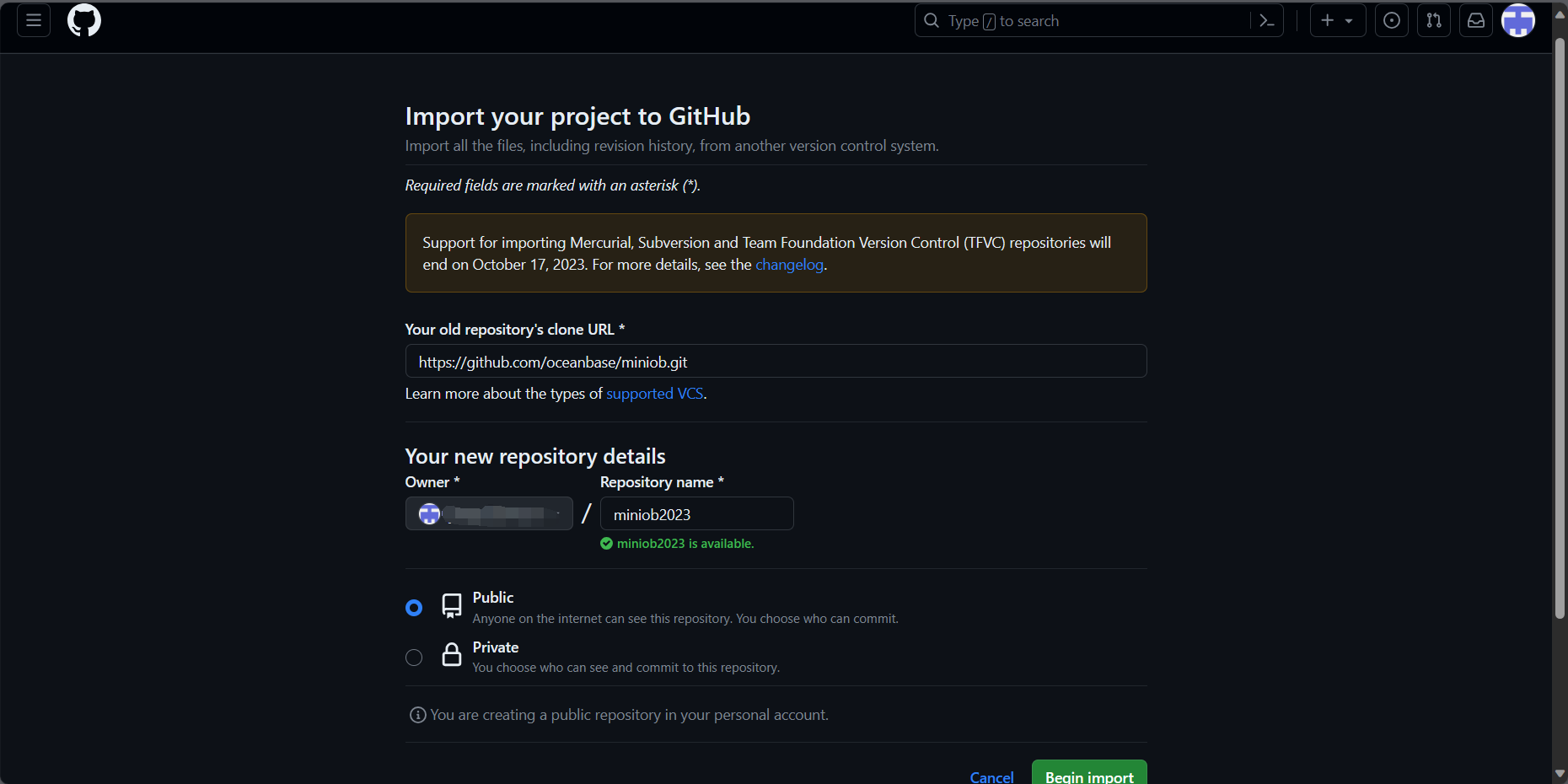
等待片刻,小组仓库就创建好了,需要注意如果仓库是 public 的情况下,所有人都能查看到小组仓库修改的源码
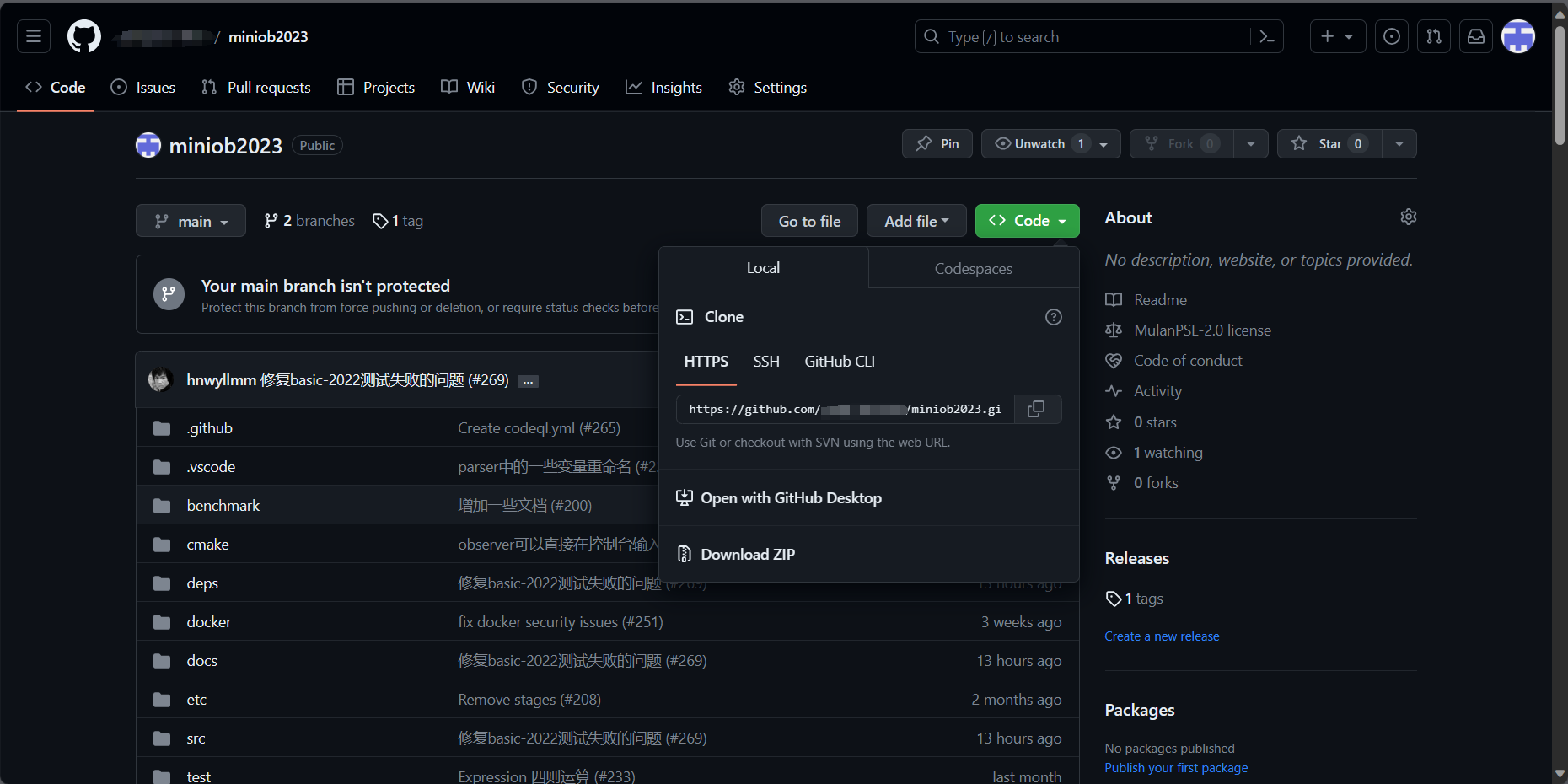
# 然后 git clone 到本地
git clone https://github.com/xxx/miniob2023.git
git clone 将仓库拷贝到本地,这样仓库和本地建立起连接,MiniOB 仓库算是创建好了
注意:github 从 2021.8.13 开始已经不再支持密码认证,有以下两种方案:
- 可以配置 ssh免密登录,这样 clone 仓库时需要采用 SSH 方式
git@github.com:xxx/xxx.git - 可以配置 PAT 作为密码,参考链接;如果多次要求输入用户凭证,可以配置 git凭证缓存来解决
Gitee 平台教程
Gitee 平台同样是采用 import 的方式,从 URL 导入 - Gitee.com
这里创建仓库成功后,可以在 MiniOB 比赛官网训练营上尝试提交一次
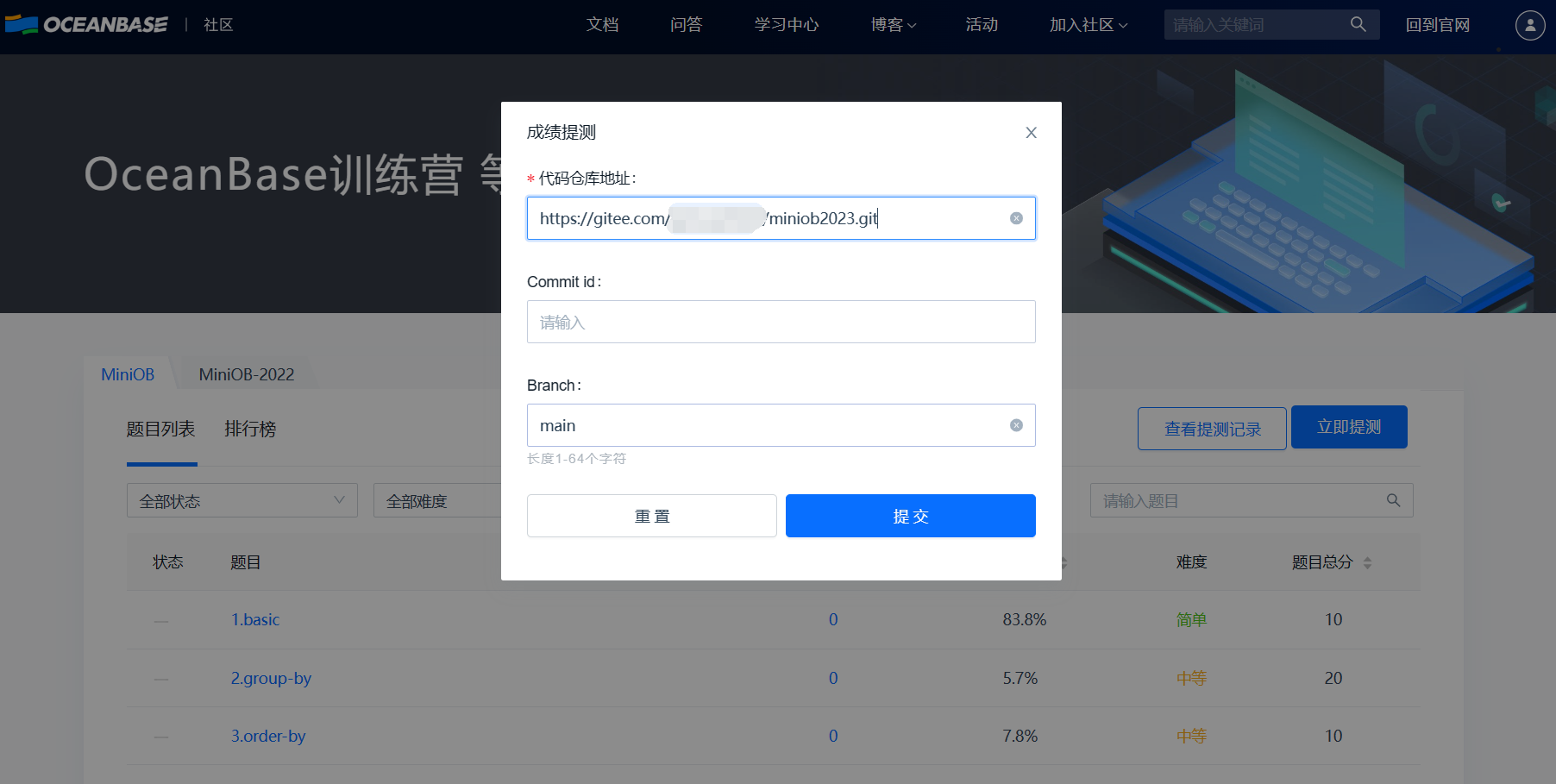
这里仓库选择小组仓库地址,选择需要提测的分支即可
现在我们已经创建好我们自己的 MiniOB 仓库了,现在我们需要采用 Git 项目管理,让我们的小组成员在这个仓库上分工协作,每个成员完成不同的任务
Git 项目管理
Git 项目管理包括项目成员管理、项目群组管理、权限管理等,MiniOB 项目是一个以小组为单位的小型项目,开发成员较少,这里就不过多介绍成员权限管理等等,着重于如何完成小组项目管理,代码冲突管理
在之前我们已经完成仓库的创建,并将 MiniOB 项目源码导入到仓库中
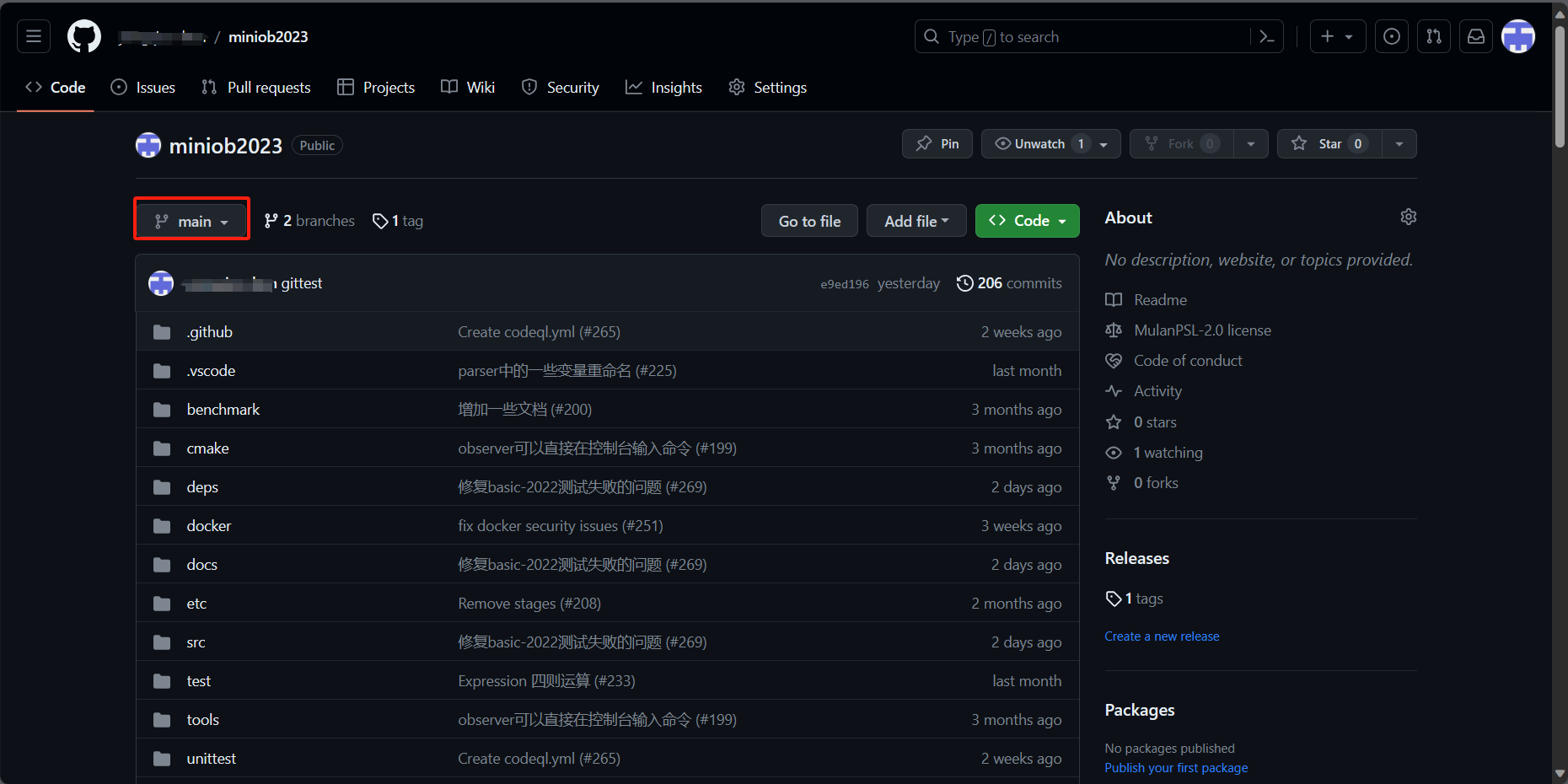
项目分支
分支我们可以理解为一个项目任务的生命线,main 分支是整个项目的生命线。需要新开发一个项目任务时,可以在 main 分支的基础上创建新的分支,相当于新建了一个项目任务的生命线,我们可以在这个任务线上不断提交,最终完成这个项目任务时,将这个分支合并回 main 分支,相当于这个任务已经完成,生命周期已经结束,简单的图示如下
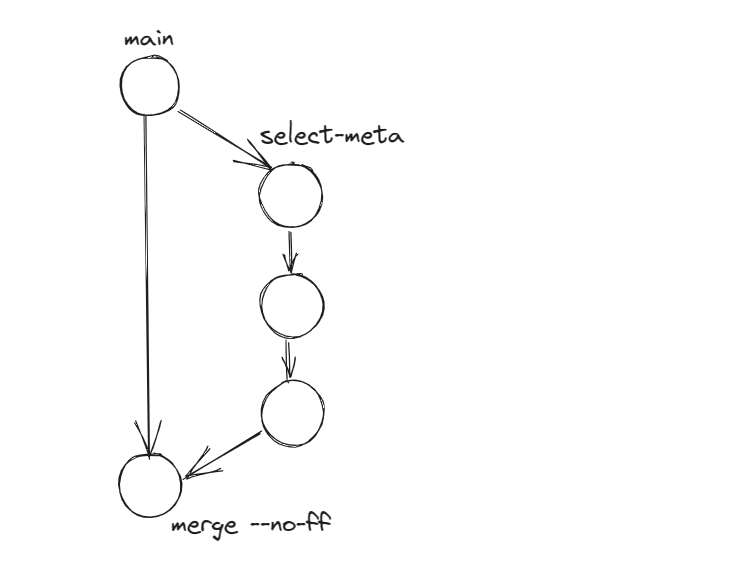
现在我们以 MiniOB 项目中新开发一个 select-meta 的功能,详细介绍 Git 项目的管理
首先是创建分支
- 可以选择直接本地创建新分支
git checkout -b select-meta,然后推送到远程仓库git push origin select-meta - 也可以先在网页端创建,然后拉取到本地
直接在Github网页上创建远程分支可以参考Github 上创建分支
创建完远程分支后,需要更新到自己本地,并指定当前工作区为新创建的 select-meta 分支
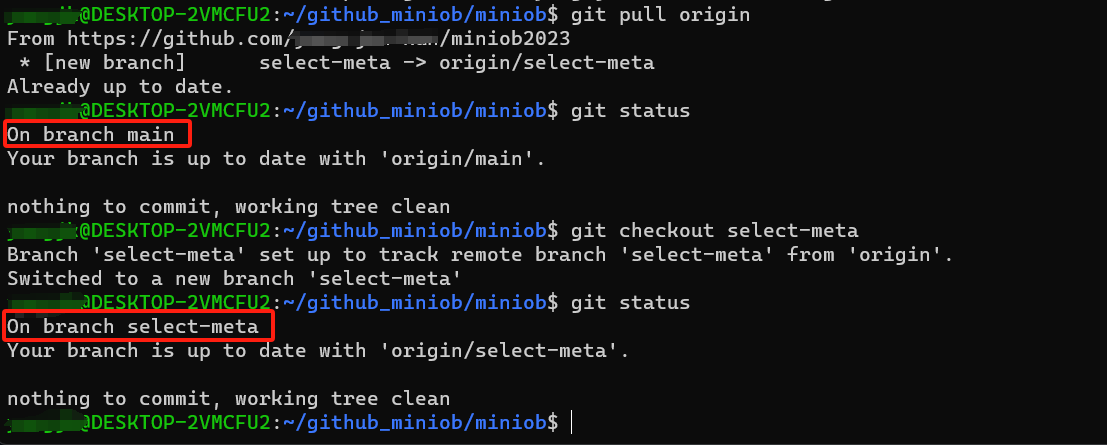
git pull origin <branch-name>
# git pull origin 命令是将远程仓库更新到本地工作区
git status
# git status 命令是查看当前工作区的状态
git checkout select-meta
# git checkout 命令可以简单理解为切换当前工作区到某个分支
# 此时在本地 MiniOB 源码下的修改,就是基于 select-meta 这个分支下的修改
本地修改 select-meta 分支代码,并提交到小组的远程仓库对应 select-meta 分支中
git pull origin <branch>更新本地版本代码,合并远程最新版本修改
在本地开始修改之间,建议大家养成 git pull 更新本地代码的好习惯,将远程仓库中的修改更新并合并到本地,这样可以避免本地因修改周期过长导致最终提交合并时落后远程版本太多,导致出现冲突的地方增多,难以解决冲突
- 工作区代码修改
当使用git checkout切换到 select-meta 分支后,我们在 MiniOB 项目上的所有修改就是基于 select-meta 分支上的修改
前面我们介绍过 WSL+VSCode 的环境搭建,这里我们在此环境上进行开发,VSCode 自带 Git 工具,在左侧工具栏上如下图标
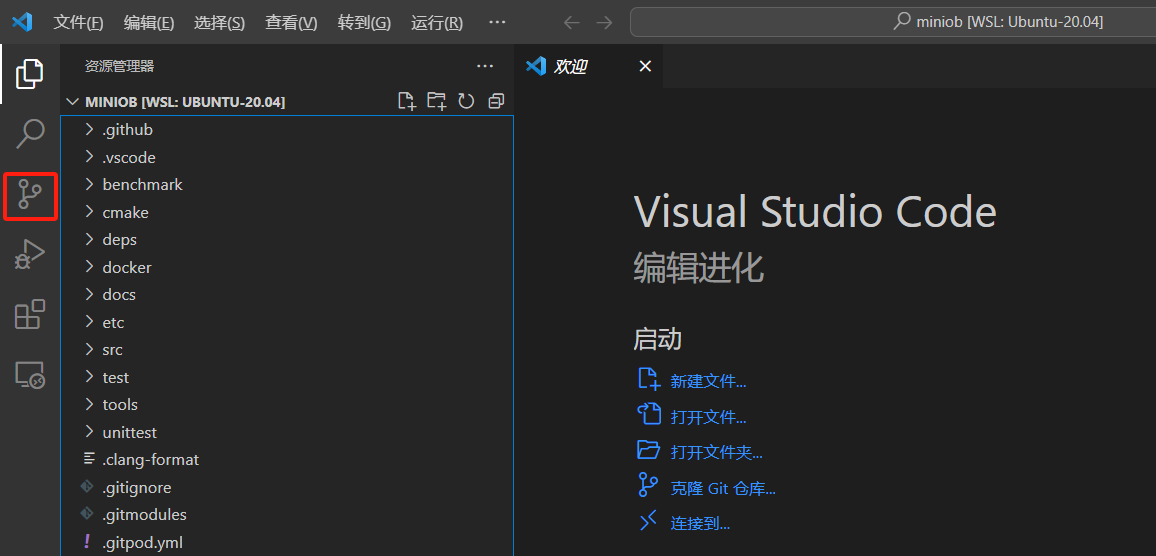
我们在项目中有任何修改,这里就可以显示我们的修改。我简单添加一个示例,可以看到我们当前修改与上一次修改版本的差异
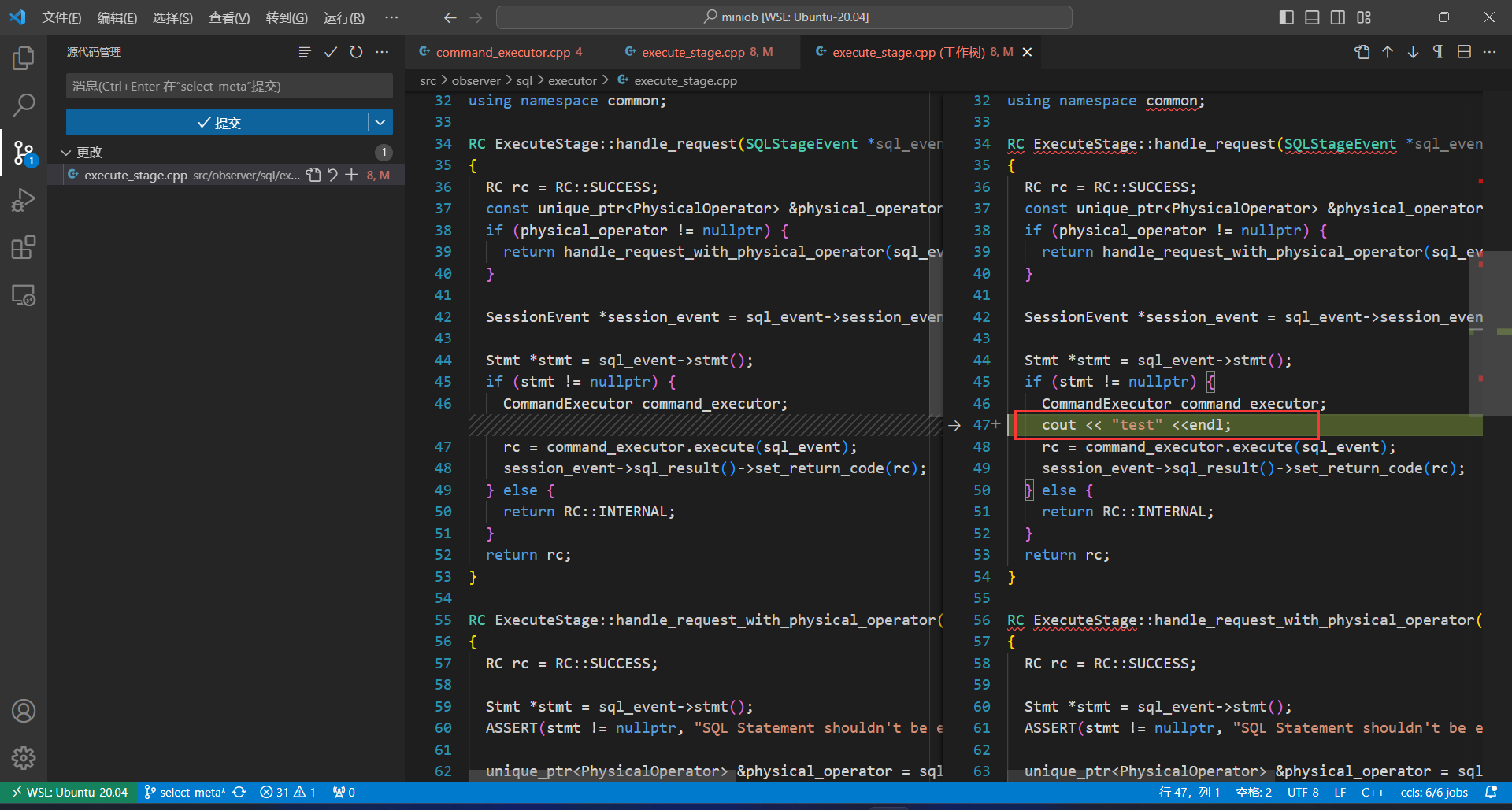
如上例,我们在 MiniOB 的源码下修改了 execute_stage.cpp 文件,添加了一行测试代码,在 Git 侧边栏中就可以看到修改的文件,并且点开查看,还可以对比当前修改与上个已提交版本修改的差异,如上图左侧与右侧的对比,左侧是上一次已提交的版本,右侧是当前修改的版本。
需要注意的是,此时我们的修改仍处于未提交的阶段,当我们完成阶段性的成果后需要将修改的代码进行提交,从未提交的阶段到已提交的阶段。
这里简单介绍一下 Git 提交的阶段
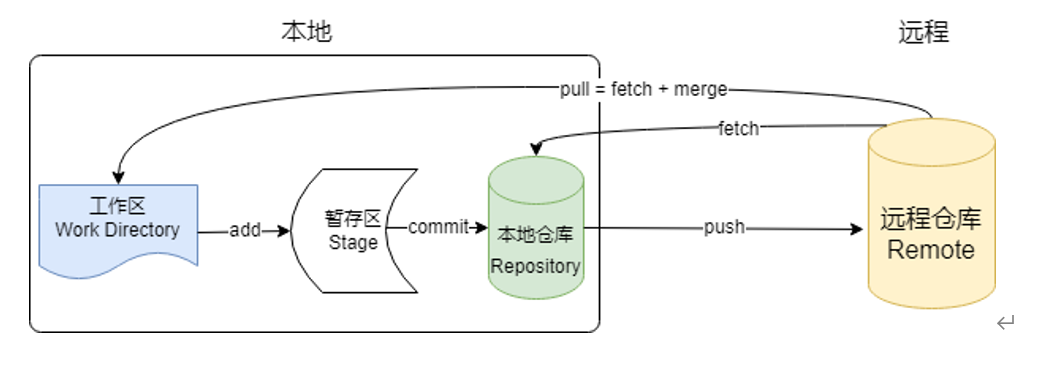
我们刚刚所作的修改其实就是在工作区中,ctrl+s 保存也只是保存在工作区中,如果需要提交到一个版本需要经过 git add 暂存区,以及 git commit 提交后,才算真正的在本地提交了一个修改的版本
git add <file>添加到暂存区
对应 VSCode Git 侧边栏中,点击更改下的"+",相当于 git add 命令,将工作区的修改添加到暂存区中
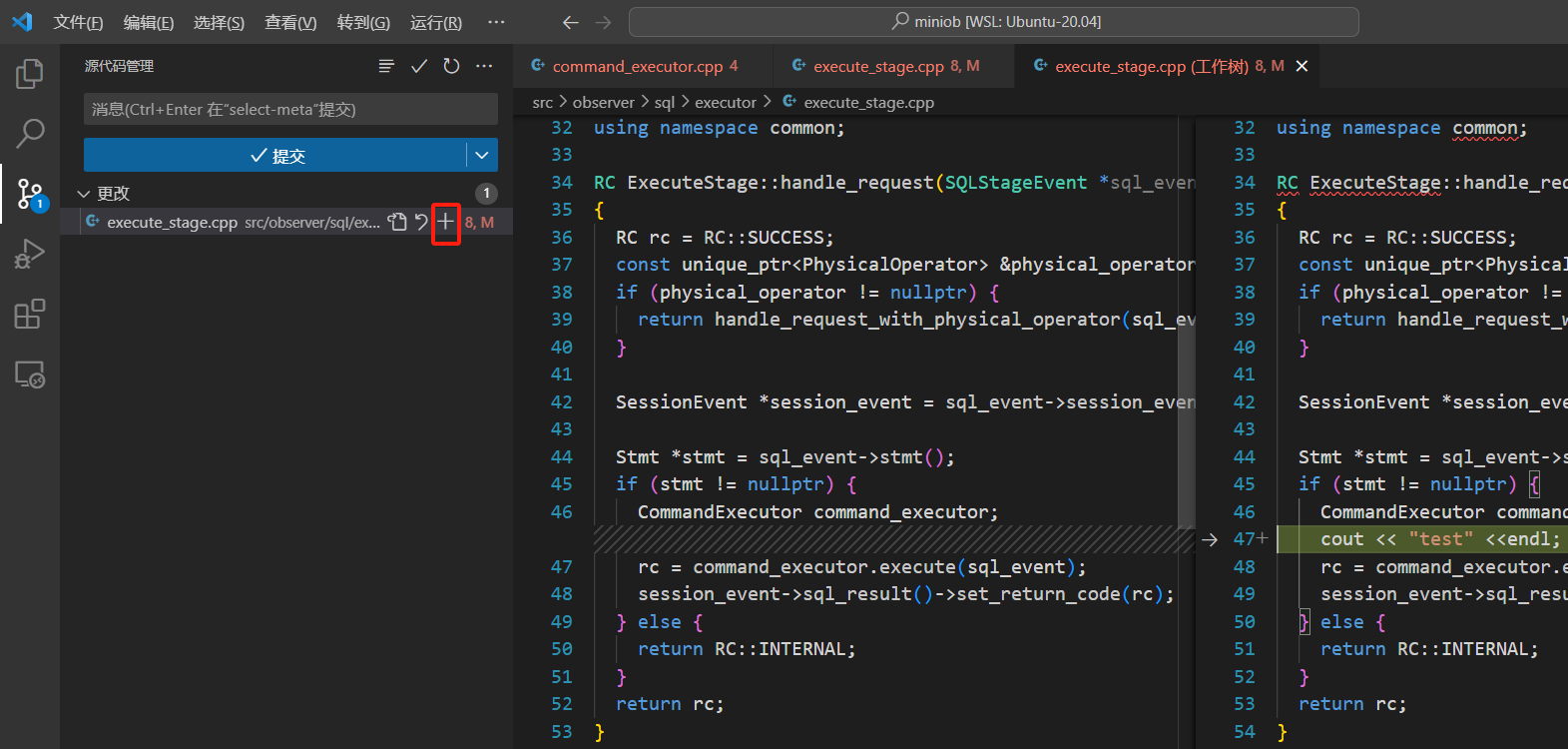
git commit -m "commit message"提交到本地一个新版本
-m 参数表示 message,当前提交版本所必要的说明,以后需要查看之前某个版本的修改,通过该版本的说明可以大致了解到该版本所做哪些功能与修改
对应 VSCode Git 侧边栏中,上方输入框中即为 message 参数输入的说明信息
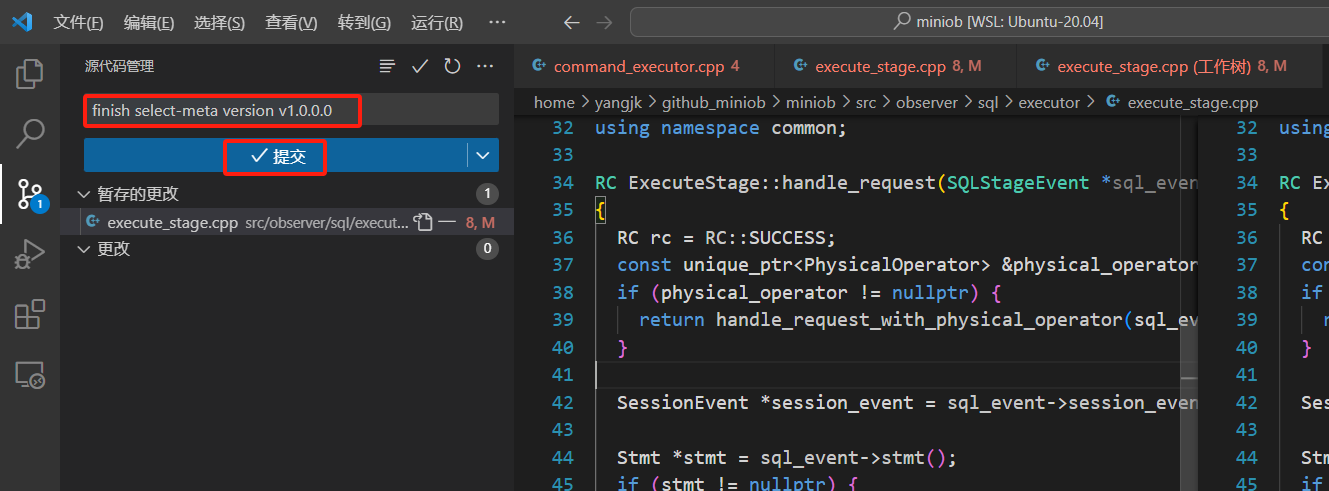
这样,我们就在本地提交了修改的一个新版本,采用 git log 命令可以查看当前提交状态
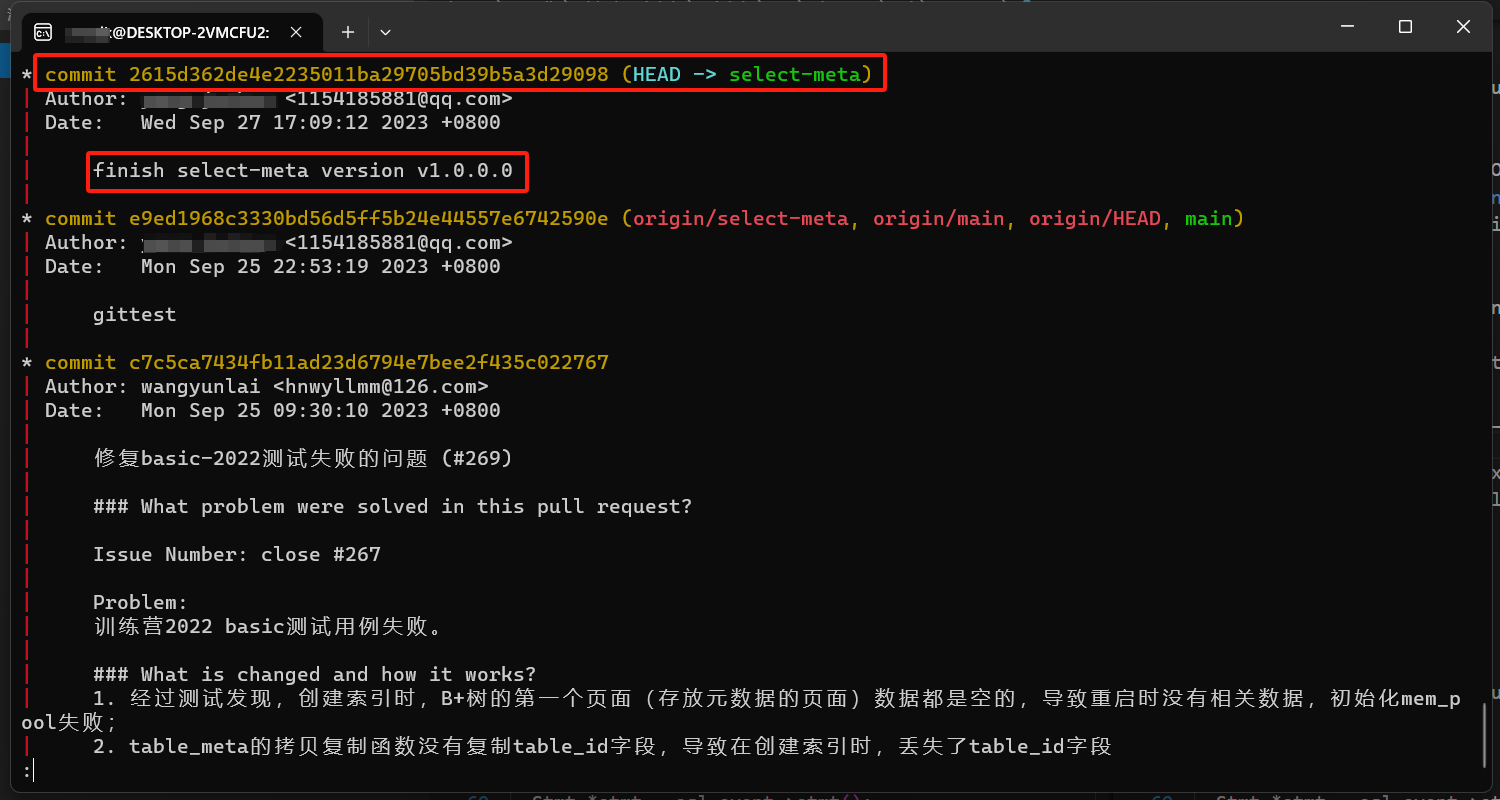
可以看到已提交到本地的新版本的版本号 commitID,以及提交时附带的 message 信息
git push origin <branch>
git commit 将修改提交到本地,git push 命令则是将本地已经 commit 的修改提交到远程仓库中,git push origin xxx 指定 xxx 分支提交远程仓库
对应 VSCode Git 侧边栏中,点击同步更改即可将修改 push 到远程仓库
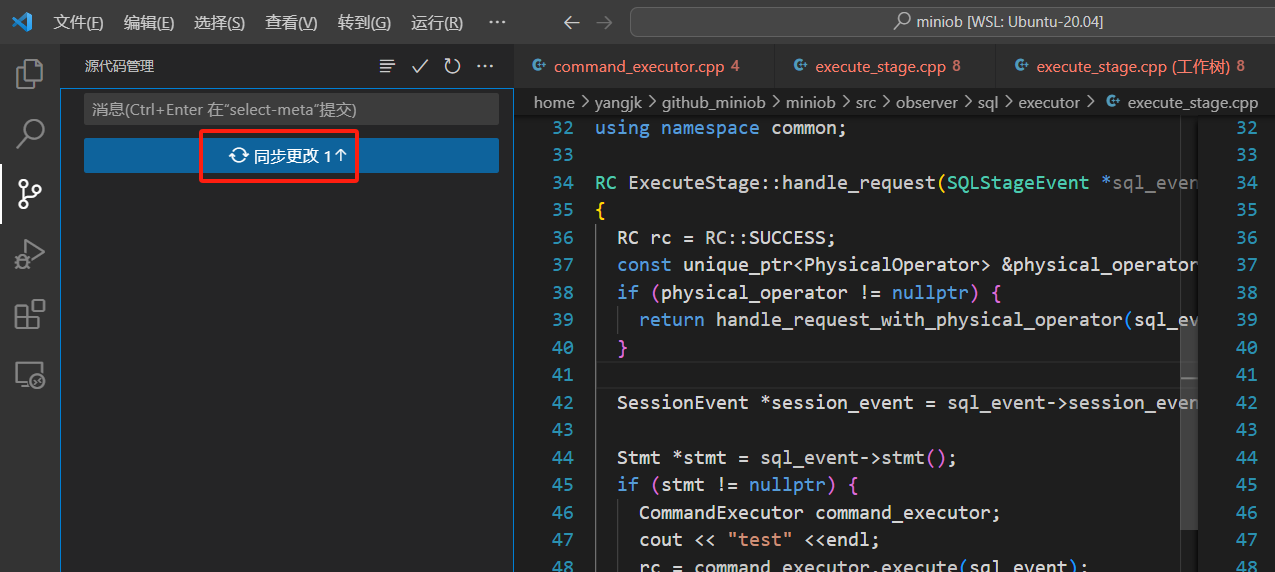
回到 Github 仓库中,可以看到 select-meta 分支已经被修改并提交到仓库中了,对应一个新的 commit 版本
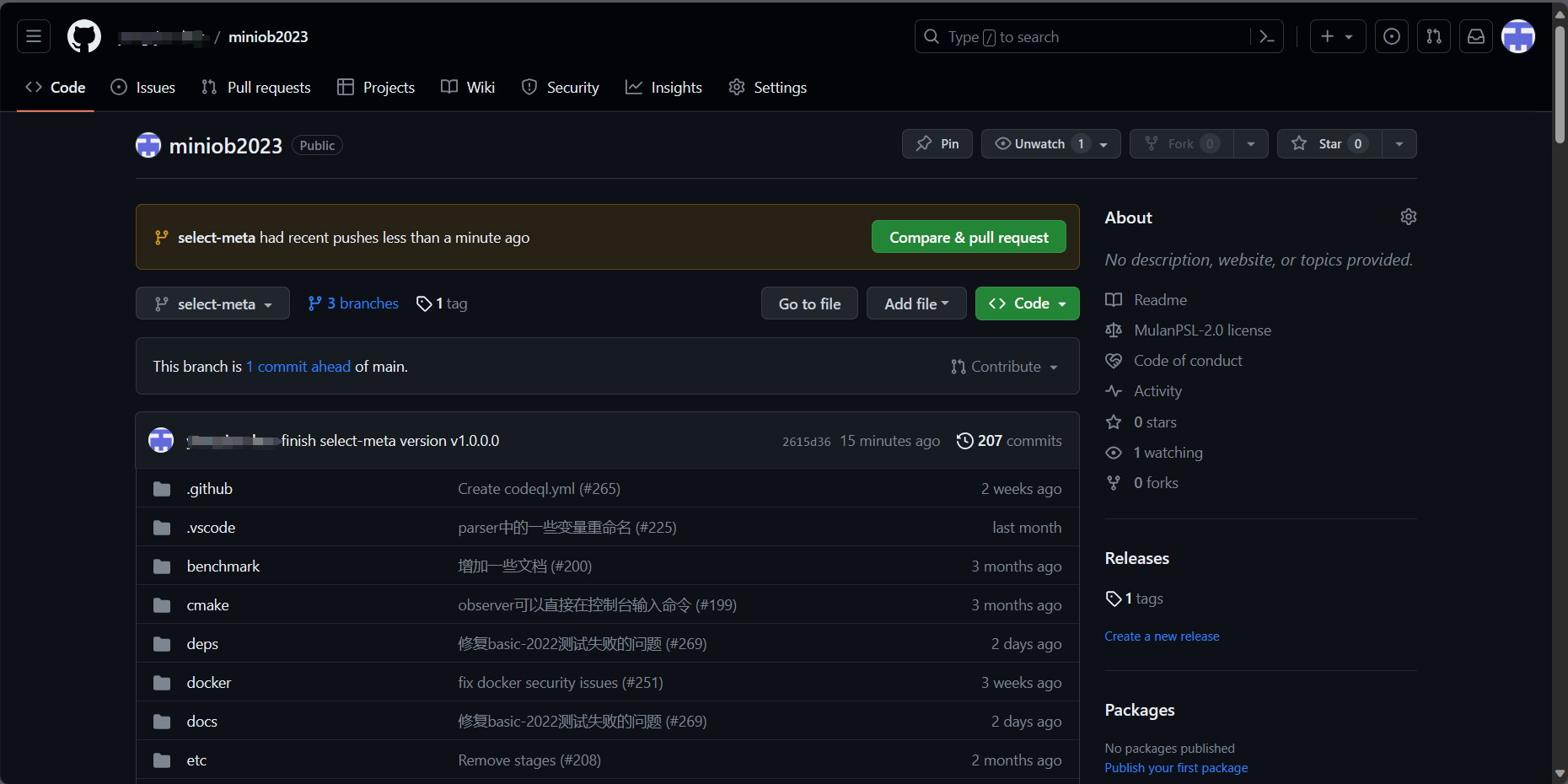
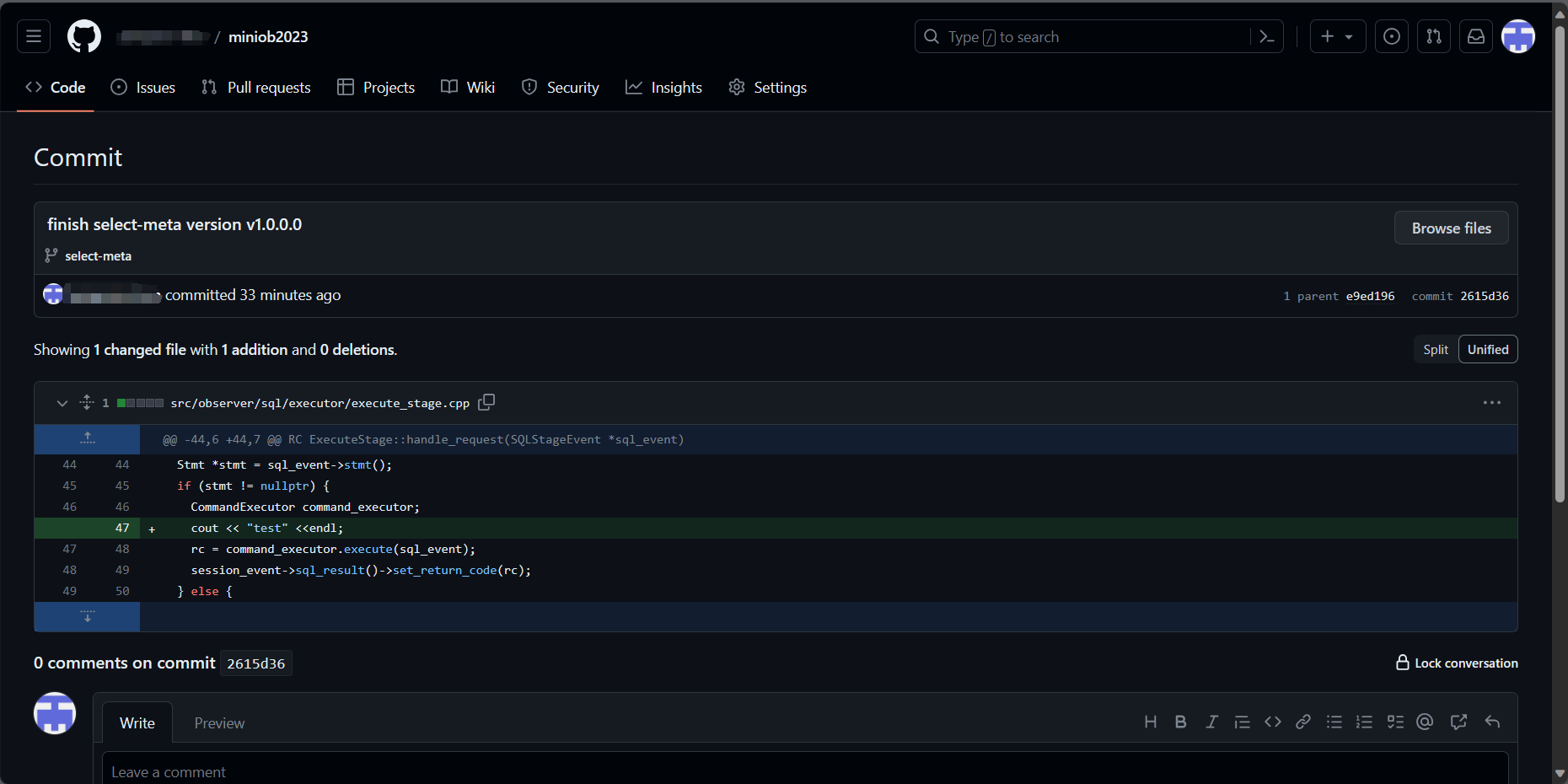
同样我们也可以在 Github 上查看新 commit 版本与上一个版本之间的差别。最终完成了 select-meta 功能的开发,并提交到远程 select-meta 分支上
将 select-meta 功能(分支)合并到主分支 main 上,迭代一个功能版本的开发
MiniOB 项目需要完成许多个功能模块,现在我们已经完成了第一个功能模块 select-meta 的开发,此时就可以将这个功能模块(分支)合并到主项目中。剩下所有的功能如索引、update 等等都类似于这个步骤,最终主项目完成的功能越来越多,整个项目也在不断推进着。
接下来我们进行 select-meta 分支的合并,在一个大型的项目中,测试是必不可少的,每完成一个较大的功能模块后,都需要考虑新添加的功能是否会影响到之前的功能,则我们需要将之前其他功能的所有测例都再跑一遍,这是非常消耗时间的一个环节,因为项目越大意味着测试用例也越多。
因此,合并一个功能模块时需要谨慎对待,尽量在检查代码阶段将潜在的问题发现,避免后续回归测试时出现大量问题需要再次测试。因此大型项目中普通开发人员通常不具备合并代码分支的权限,一般是项目的管理者具有合并权限。在合并代码之前,普通开发人员提交一个合并请求,然后管理者一般会开一个代码评审会议,让许多人去 review 新功能的修改代码,如果大家都没意见了,最终由管理者同意这个合并请求,将新功能合并到主分支上,从而减少项目Bug的出现。
回到我们 select-meta 的合并上,Github 管理合并是采用提交合并请求 Pull requests 完成的,如下图
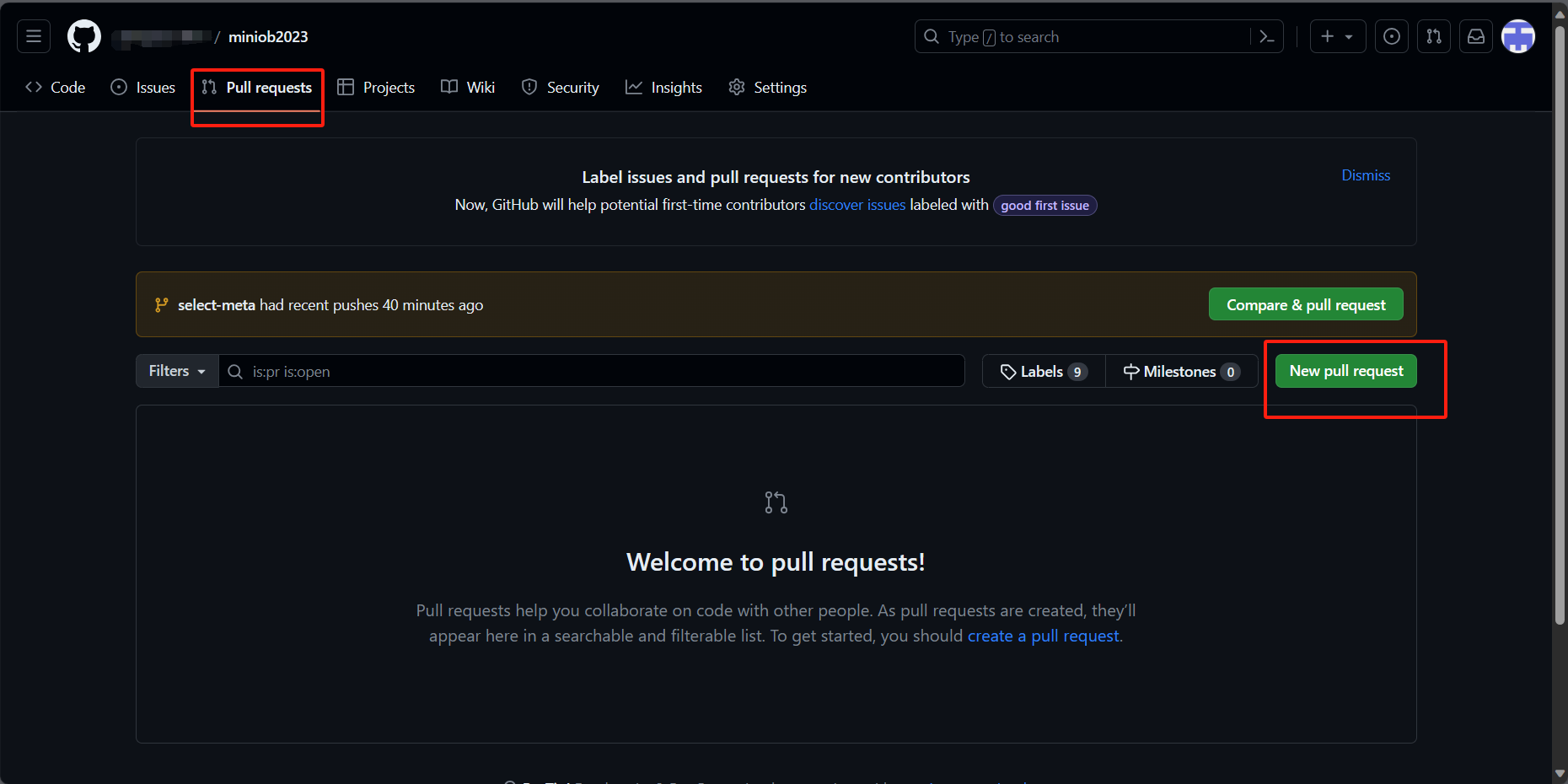
在 new pull request 之后,选择 base 分支 (main) 以及 compare 分支 (select-meta) 后,可以看到两个分支之间的差异
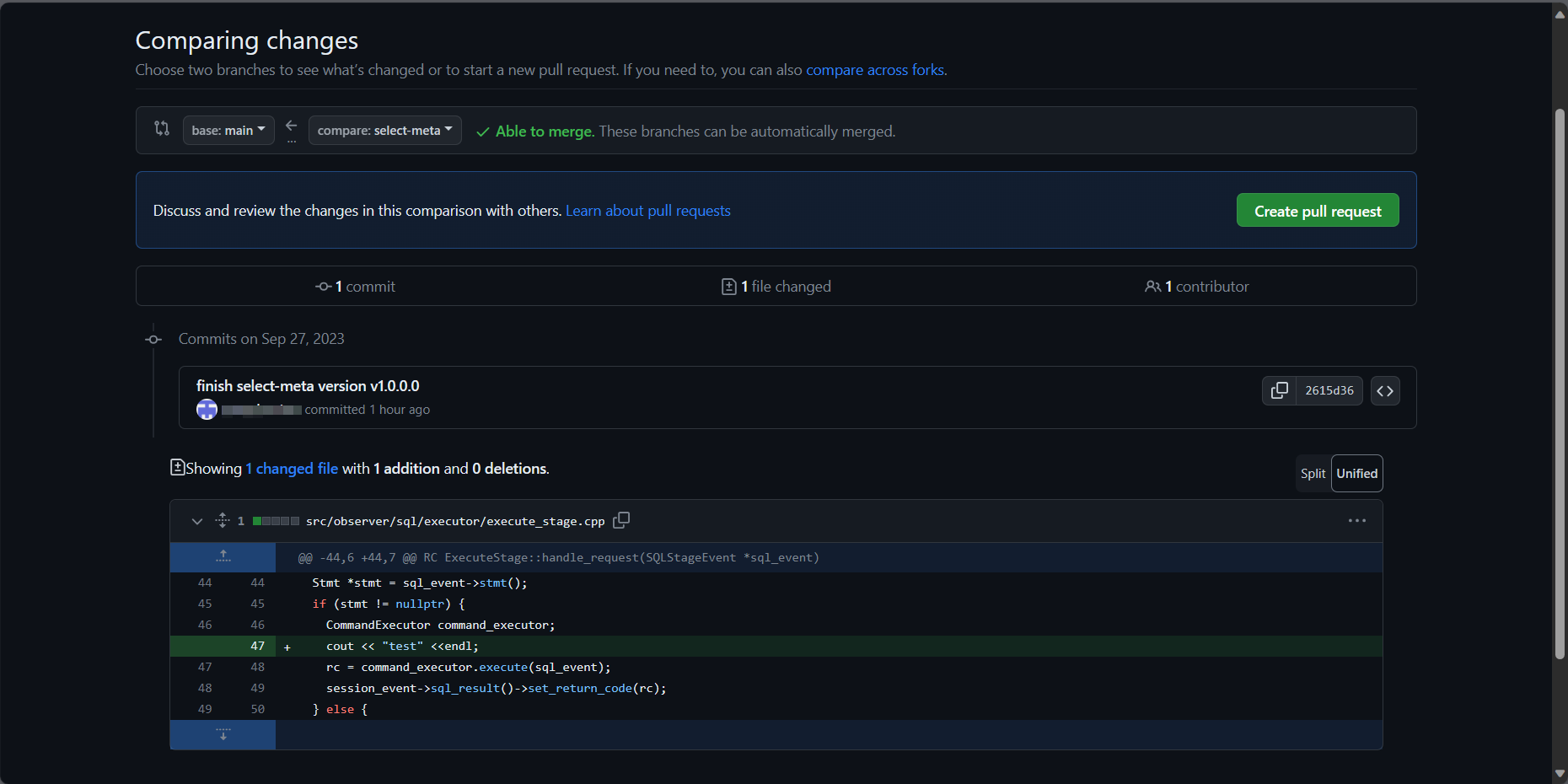
继续点击 create pull request,有如下几个关键点:
- 左侧 write 框内需要填写的信息:对当前完成的功能的描述,包括代码功能逻辑,测试报告等等
- 右侧指定 Reviewer,一般是管理者,reviewer 都通过后才允许合并;Assignees,功能模块负责人,负责当前功能的开发等等
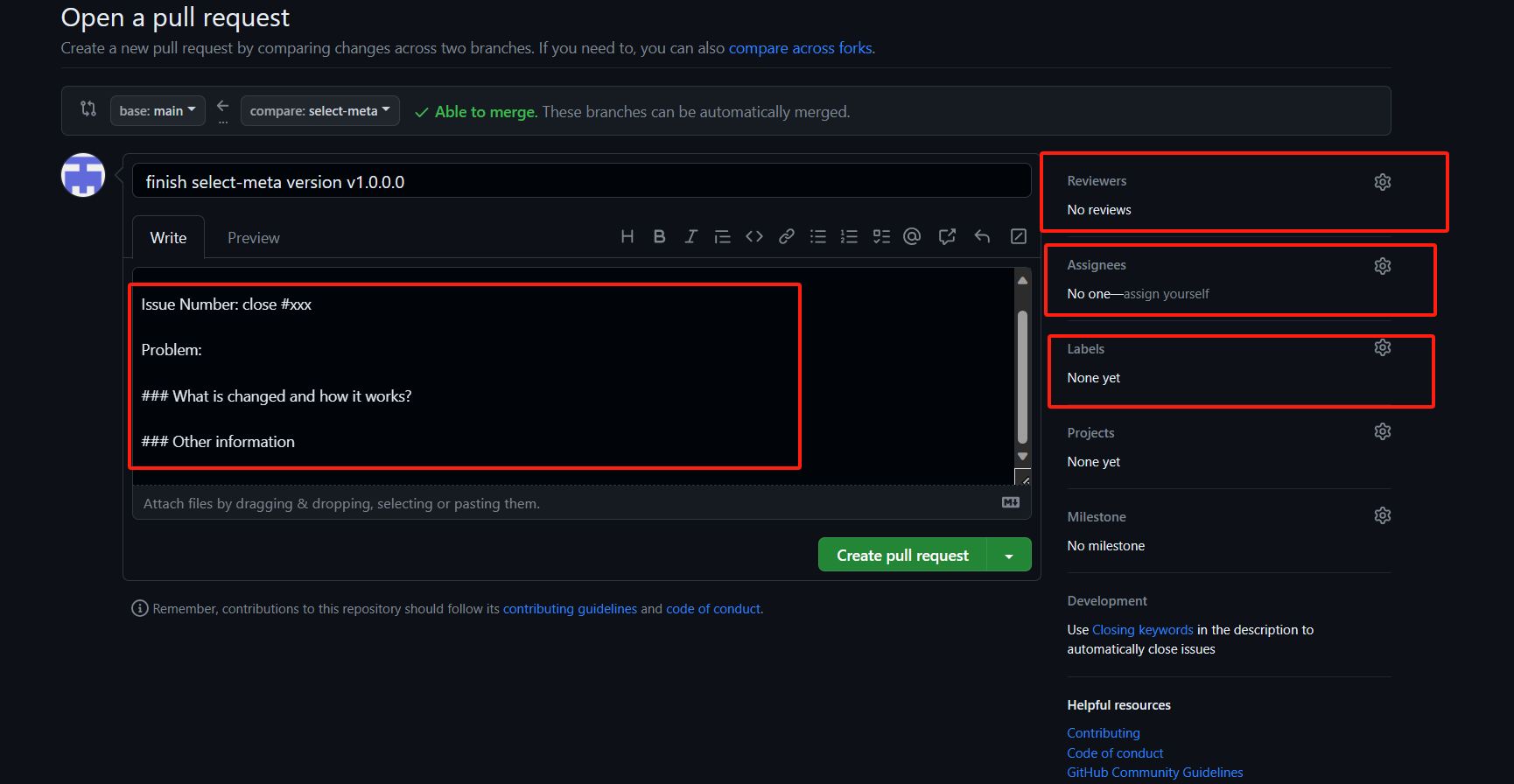
这里由于 MiniOB 项目较小,可以不必过于繁琐,在提交完合并请求 pull request 后,所有人 review 一下代码,没问题了直接 merge 合并即可
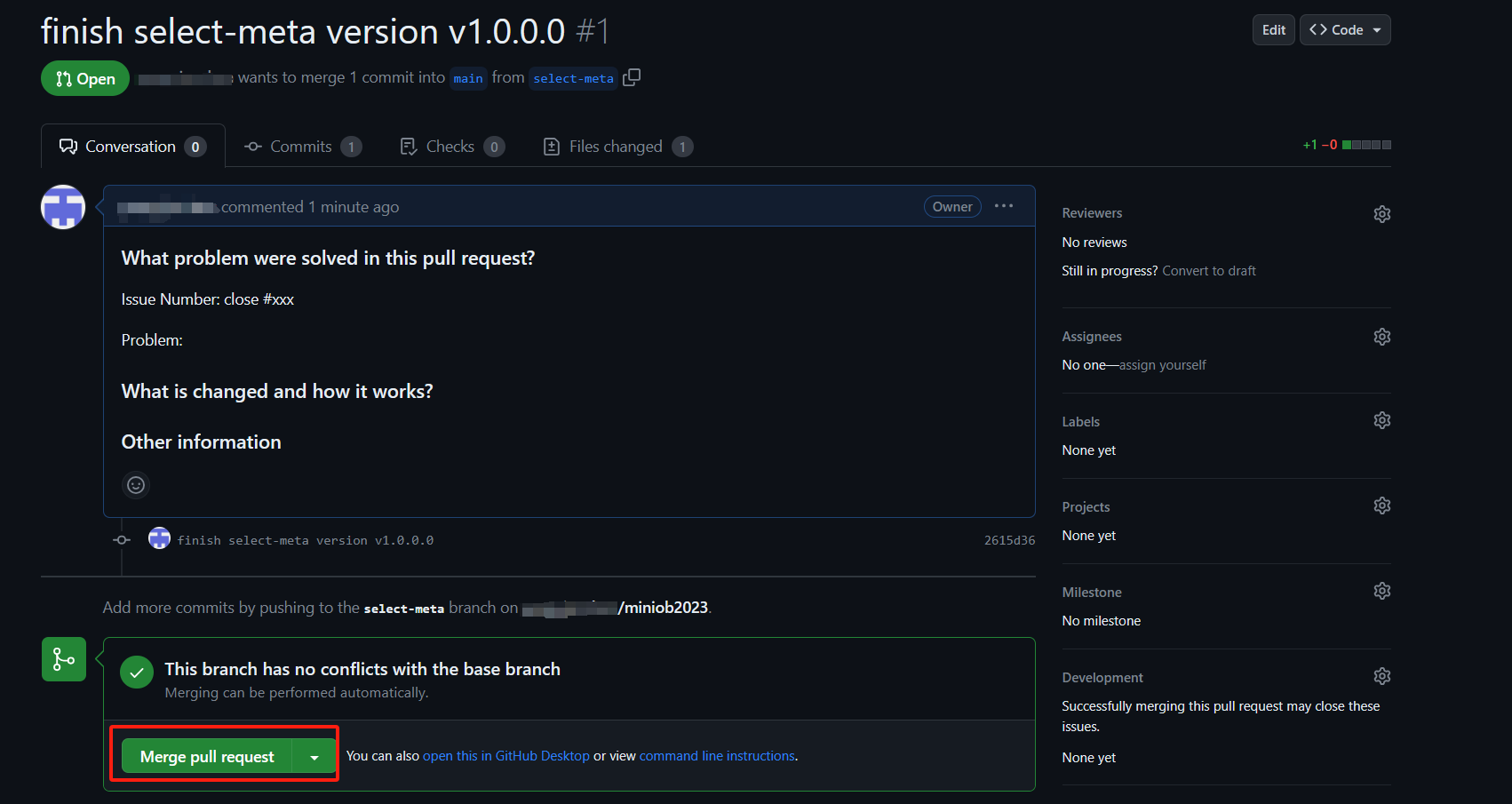
merge 完毕后,更新本地并 git log 查看一下项目结构,可以看到 select-meta 分支已经被合并到 main 分支了,正如之前简单介绍的图例一样,我们完成了一个功能的开发,并合并到主项目中,整个 Git 简单的流程大致就是这样了
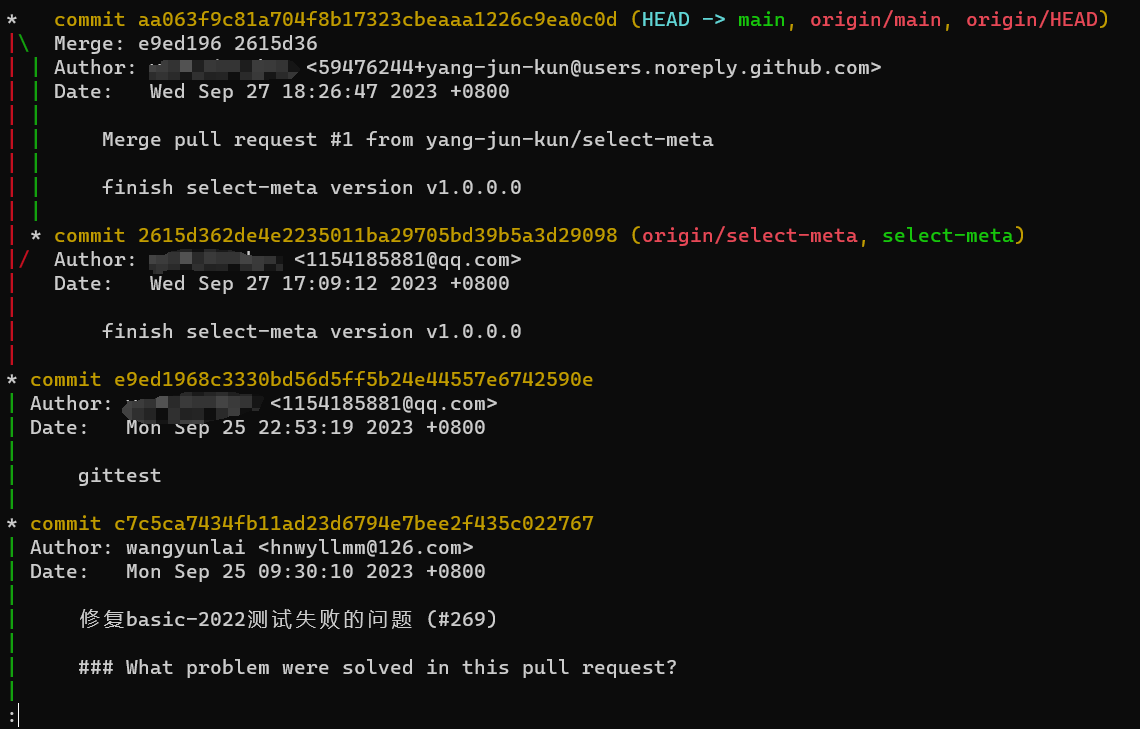
PS:也可以选择本地命令行合并后 git merge <target-branch> 直接推送远程
协作开发
如果项目中有在同时开发多个功能,那么提交图可能是这样的:
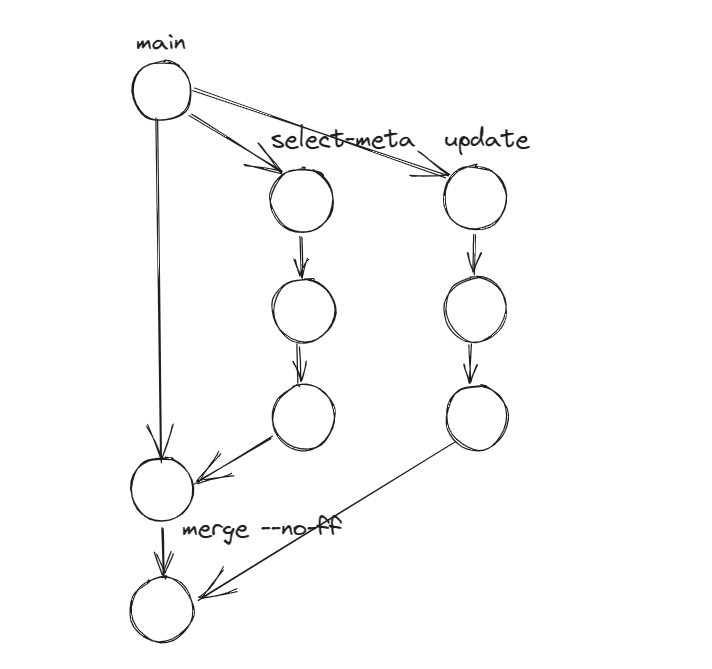
这种情况下在合并时可能会出现冲突
合并冲突解决
在 Git 管理的项目组中,合并冲突是无法避免的,同一处代码项目组的其他人都有可能对其进行修改,此时在合并这些同一处修改的 commit 版本时就会造成冲突
比如使用 git merge <branch> 命令合并 test1 分支到 develop 分支时:

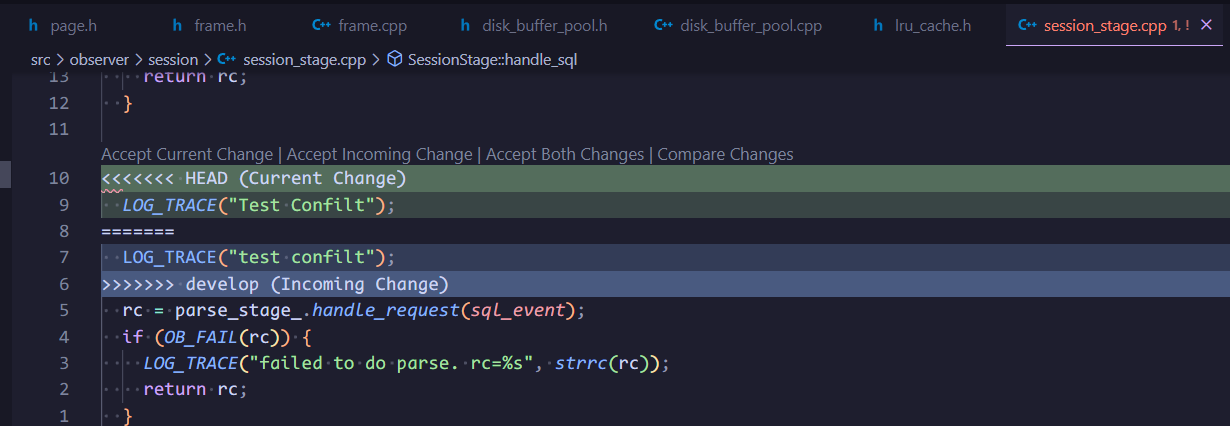
其中介于 <<<<<<< HEAD 和 ======= 之间的内容是代码块 A 中内容,而介于 ======= 和 >>>>>>> 之间的内容是代码块 B 中内容
解决方案:
- 手动删除 A 代码块内容,或者手动删除 B 代码块内容; 或者 A 和 B 合并一下代码
- 然后把多余的 >>>>> 符号 和 ====== 符号都删光
# 解决冲突后 git add将冲突文件提交至暂存区
git add _conflict_file_
# git commit提交解决merge冲突之后的结果
git commit -m "solve merge conflict xxx..."
# git push将合并提交至远程仓库
git push
解决冲突的方法很简单,重点在于对代码业务逻辑的理解,对代码逻辑熟悉了,与冲突的分支对应的开发者商量讨论一下很容易解决
Git 常用命令
git fetch origin
git status
git log --graph [--oneline] [--all]